今回は前回の続きで回復コンソールを使ってシステムを修復する方法です。
以下の症状の場合ではかなりの確率で修復できます。
・Windowsの起動が途中で止まってしまう。
・Windowsの起動が途中で止まってまた最初からループする。
今回は予めHDDに回復コンソールをインストールしてある場合ですが、XPのCD-ROMからブートすれば
もっと深刻なトラブル(まったく起動しない等)も修復できる場合もあります。(XPのCD-ROMが無いと駄目ですが)
「オペレーション システムの選択」で「Microsoft Windows XP 回復コンソール」を選択して「Enter」キーを押します。

「半角/全角」キーを押します。

「Y」キーを押します。
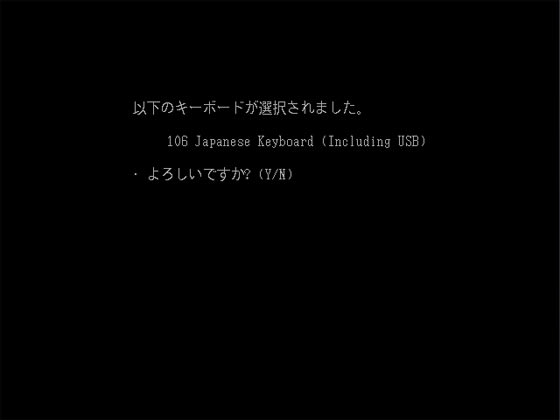
「1」キーを押し「Enter」キーを押します。

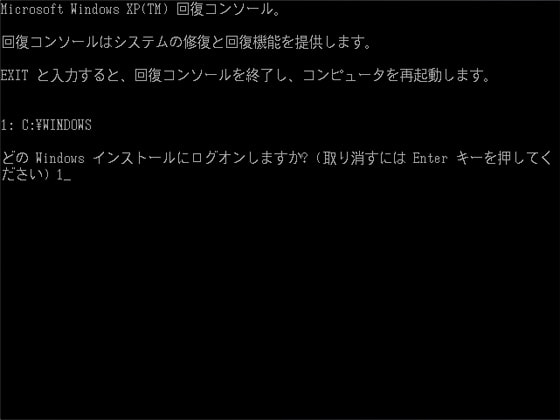
「Enter」キーを押します。
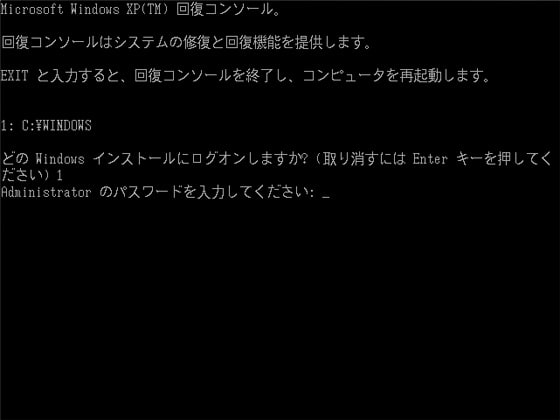
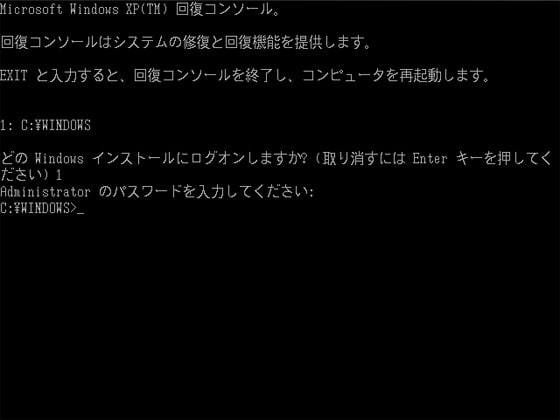
「chkdsk c: /r」と入力し「Enter」キーを押します。※「c:」と「/」の前は半角スペース

終了するまで待ちます。PCにもよりますが、大体1~2時間程度かかります。

↓の画面で終了です。

「exit」と入力して「Enter」キーを押します。PCが再起動します。
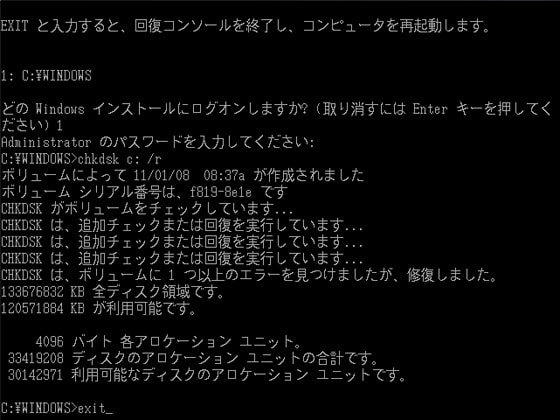
大抵はこれで正常に起動するはずですが、これで駄目なら「MBR(マスターブートレコード)」や「boot sector(ブートセクタ)」が
壊れている可能性があるので、以下の手順で修復します。
回復コンソールの↓の画面で「fixmbr」と入力して「Enter」キーを押します。

「y」キーを押し「Enter」キーを押します。
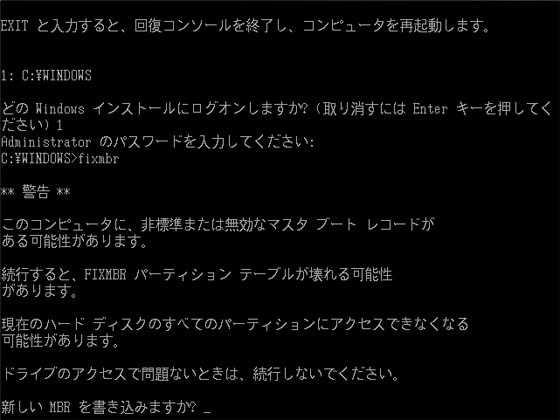


次に「fixboot c:」と入力し「Enter」キーを押します。※「c:」の前は半角スペース

「y」キーを押し「Enter」キーを押します。



「exit」と入力して「Enter」キーを押します。PCが再起動します。
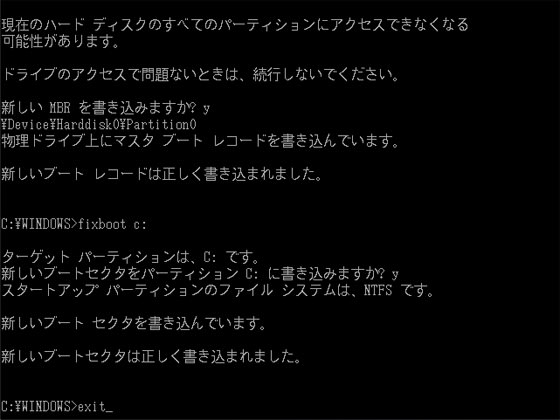
これでも駄目な場合は「partition table(パーティションテーブル)」が壊れている可能性がありますが、
回復コンソールでは修復できないのでリカバリするしかないでしょうね。
それからPCが調子悪い場合にも、回復コンソールで「chkdsk c: /r」を行うと調子良くなる事もありますよ。
(ケン)
以下の症状の場合ではかなりの確率で修復できます。
・Windowsの起動が途中で止まってしまう。
・Windowsの起動が途中で止まってまた最初からループする。
今回は予めHDDに回復コンソールをインストールしてある場合ですが、XPのCD-ROMからブートすれば
もっと深刻なトラブル(まったく起動しない等)も修復できる場合もあります。(XPのCD-ROMが無いと駄目ですが)
「オペレーション システムの選択」で「Microsoft Windows XP 回復コンソール」を選択して「Enter」キーを押します。

「半角/全角」キーを押します。

「Y」キーを押します。
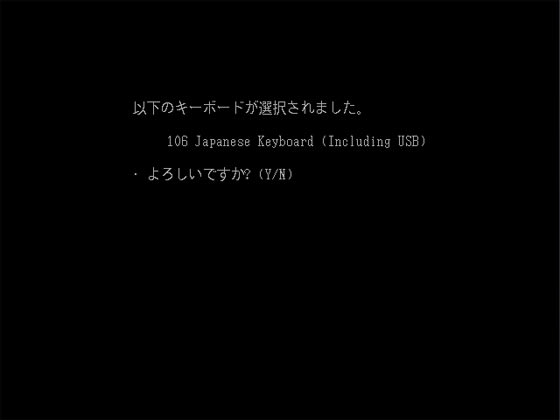
「1」キーを押し「Enter」キーを押します。

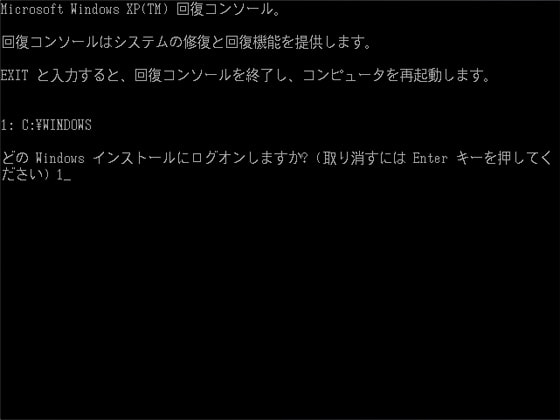
「Enter」キーを押します。
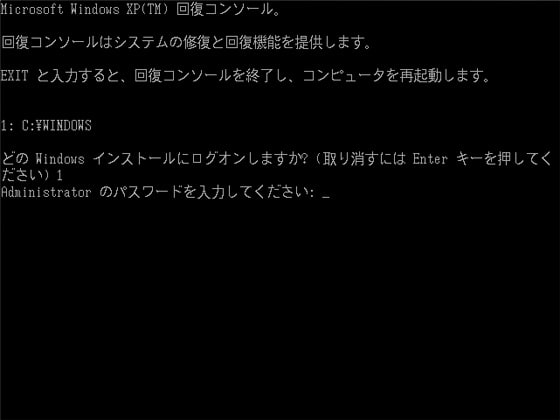
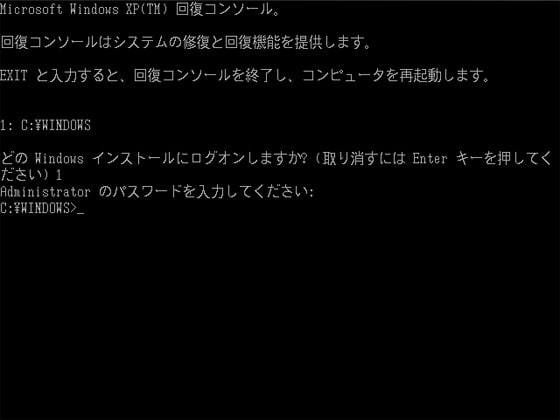
「chkdsk c: /r」と入力し「Enter」キーを押します。※「c:」と「/」の前は半角スペース

終了するまで待ちます。PCにもよりますが、大体1~2時間程度かかります。

↓の画面で終了です。

「exit」と入力して「Enter」キーを押します。PCが再起動します。
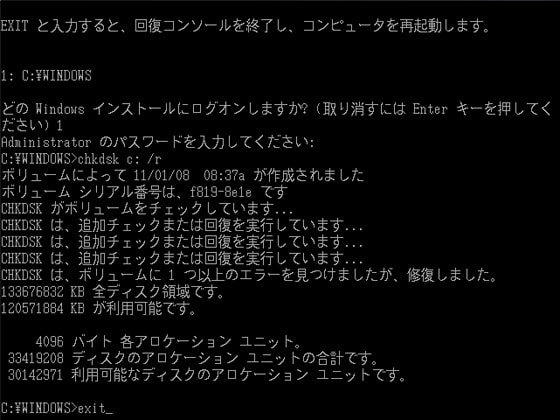
大抵はこれで正常に起動するはずですが、これで駄目なら「MBR(マスターブートレコード)」や「boot sector(ブートセクタ)」が
壊れている可能性があるので、以下の手順で修復します。
回復コンソールの↓の画面で「fixmbr」と入力して「Enter」キーを押します。

「y」キーを押し「Enter」キーを押します。
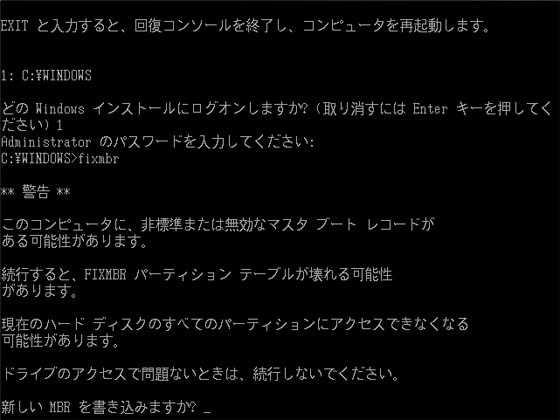


次に「fixboot c:」と入力し「Enter」キーを押します。※「c:」の前は半角スペース

「y」キーを押し「Enter」キーを押します。



「exit」と入力して「Enter」キーを押します。PCが再起動します。
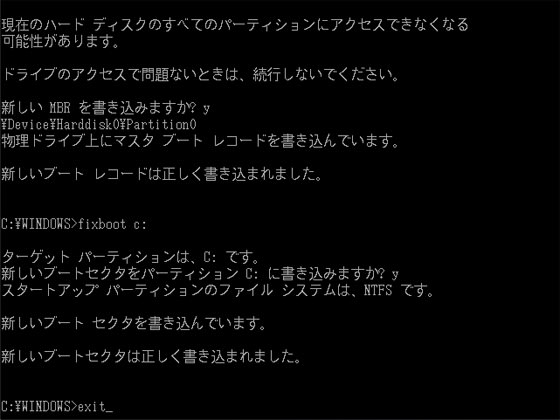
これでも駄目な場合は「partition table(パーティションテーブル)」が壊れている可能性がありますが、
回復コンソールでは修復できないのでリカバリするしかないでしょうね。
それからPCが調子悪い場合にも、回復コンソールで「chkdsk c: /r」を行うと調子良くなる事もありますよ。
(ケン)















































質問ですが
エクセルデータで小数点以下が次のセルに出るという
方法はありますか?
小数点が小さいので見にくいのですが・・・
お願いします
kakiと申します。
いつも、拝見させていただいてます。
今日の、回復コンソールの説明、とてもよく分かりました。
これまで、"パスワードを入力してください"の指示に頭を抱えてしまい
(PC購入にパスワードは設定する事項がなかったですし。)
"exit"のコマンドで再起動させていました。
それで、問題なく起動出来るのですが
本当に回復しているのか確認が取れず、
いつも不安を抱えていました。
これからも、貴重な内容を楽しみにしています。
ありがとうございました。
読むのは大好きですから、もっと読めるように読書をしながら、pc collegeさんのエントリーについていきますよ^^
少しわかりました。また読ませていただきますね
次の記事で書かせていただきますね
どうぞお楽しみに♪
これはまた絶妙のタイミングの記事ですね。
先日娘のモバイルが壊れて苦労してたところです。
残念ながら直すのに精一杯でここを見てませんでしたが。
娘のモバイルはリカバリディスクが無くHDからリカバリできるようになってました。
リカバリするのは簡単でしたがデータを消さないで欲しいと言う事で・・・。
BOOTドライブの変更にも手こずり結局お手上げでした。
>今日の、回復コンソールの説明、とてもよく分かりました。
ありがとうございます。
回復コンソールを知っているなんて上級者ですねぇ。
過去の記事も。(^_^;)
データのバックアップをしていない時にかぎってPCがトラブルんですよね。
これからは予め回復コンソールをインストールしておいた方がいいですよ。
あとドライブがパーティションを切ってあればDドライブにデータを移して
おくとかすればCドライブだけリカバリできますし。
詳しくは解りませんがCのリカバリは出来なかったようです。
私のは回復コンソールをインストールできますが娘のはWinXpのCDが付属してないのでできません。
今回の件で懲りたでしょうからバックアップを取るようになると思いますが。(^_^ゞ
パソコン弱いもので、参考にさせてもらって
います。これからもよろしくです。
投票していきます。